
¿Intenta poner música en iPhone sin iTunes en Mac y sin sincronizar? Obtenga formas fáciles de cómo mover canciones de Mac a iPhone sin usar iTunes para eliminar la música existente.
Si no desea usar iTunes para transferir su música de la computadora Mac a iPhone, considere probar la herramienta de transferencia de datos de iPhone:
Hay muchas situaciones en las que puede transferir música de su Mac a su (nuevo) iPhone sin iTunes. Para hacer esto, necesitará aprender cómo transferir archivos de música de Mac a iPhone sin confiar en iTunes o Finder. Esta guía cubre la herramienta de migración de música de escritorio flexible entre macOS e iOS, y otras alternativas de iTunes para que no pierda canciones en el iPhone durante el proceso de transferencia.
¡Ten cuidado! iTunes Sync puede eliminar su música existente en iPhone
Apple Oficial Itunes, y en el nuevo MacOS, Finder, se convierte rápidamente en la ruta más popular para la transferencia de Mac Music to iPhone. Sin embargo, existen algunas limitaciones en el uso de iTunes que puede preferir sincronizar la música de Mac al iPhone sin uso de iTunes.
iTunes o Finder permite que un dispositivo iOS se sincronice con una computadora, lo cual es desalentador. Si conecta su iPhone a otra Mac para sincronizar con una biblioteca de iTunes diferente, todas sus pistas de música existentes en el teléfono de la que no tenía una copia física sería eliminada y reemplazada con la biblioteca de iTunes de esta computadora.
Otra razón por la que le gustaría copiar canciones de Mac a un iPhone sin iTunes es que la aplicación Apple iTunes carece de amplio soporte en formatos de audio. Cualquier música en formatos aceptables que no sean deben convertirse antes de transferirse al iPhone.
No se pierda: cómo recuperarse los mensajes desaparecidos en el iPhone
¿Puede transferir música de su Mac a iPhone con iTunes o Finder?
Las cosas no podrían dar miedo si obtenga un nuevo iPhone: no habría pérdida de melodías en su nuevo dispositivo durante la sincronización con iTunes/ Finder. Dependiendo de la versión instalada de MacOS que tiene su Mac, puede usar Finder o iTunes para sincronizar música que se encuentre en la biblioteca local de Mac a iPhone rápidamente. Aquí le mostramos cómo sincronizar toda la música o específica en su Mac directamente en iPhone con iTunes o Finder de forma gratuita.
Pero primero, da este importante paso si eres un suscriptor de Apple Music: Apague la biblioteca de sincronización (o la biblioteca de música de iCloud) en la configuración de Apple Music. Tener habilitado la biblioteca de sincronización evitará que iTunes/ Finder sincronizar la música de una Mac a un iPhone, ya que esta función hace que su música se transfiera automáticamente a todos sus dispositivos Apple.
Ahora, intente poner su música de su Mac a su nuevo iPhone sin pérdida de datos mientras se sincroniza con Finder/ iTunes. Consejo: La siguiente guía establece cómo usar Finder en MacOS 10.15 Catalina o superior para agregar pistas a su iPhone a través de una conexión USB local. Para una transferencia de música de la Biblioteca Mac iTunes (MacOS 10.14 o antes) a su dispositivo, use iTunes en su lugar.
Cómo sincronizar toda la biblioteca de música para transferir toda la música al iPhone
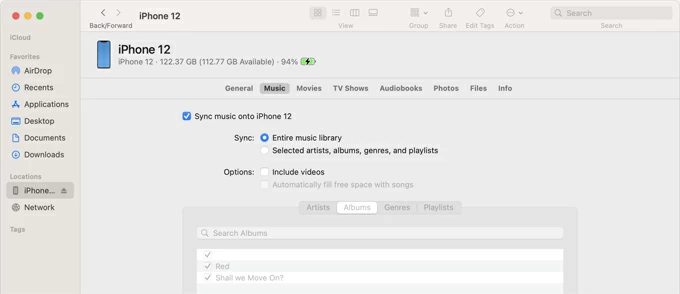
Cómo sincronizar una selección de música en Mac a su dispositivo iOS
Para transferir un álbum de música de Mac a iPhone con iTunes/ Finder, o para transferir una lista de reproducción de música de iTunes/ Finder en Mac a iPhone, haga lo siguiente:
Obtener una sincronización musical a iPhone de Mac usando iTunes es una antigua funcionalidad básica utilizada por aquellos que tienen una cantidad muy pequeña de música para administrar. Una biblioteca de música súper grande tardará horas en sincronizarse.
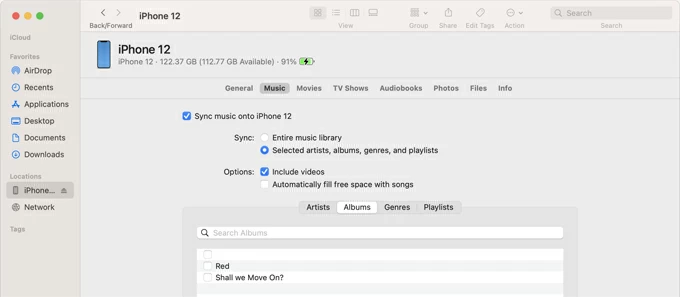
Cómo agregar música de Mac a iPhone sin iTunes a través de la herramienta de transferencia de datos de iPhone
¿Qué pasa si las pistas de música de Mac que desea transferir al iPhone está en Macintosh HD localmente, no en la biblioteca de iTunes? ¿Hay alguna manera de agregar esas canciones de Mac a iPhone sin ejecutar iTunes o Finder? De hecho, ¿es posible transferir algunas canciones en la Mac al iPhone sin limpiar lo que ya está allí?
Bueno, si solo desea copiar música en Mac Hard Drive a iPhone sin iTunes o sin sincronización de iTunes, la transferencia de datos de iPhone es buena para usted.
El software es útil y potente, y le brinda flexibilidad para transferir archivos de música desde y hacia iPhone sin afectar su biblioteca de música existente. Puede arrastrar y soltar las canciones directamente del disco duro de Mac y ponerlas en iPhone, y viceversa. Esto incluye las canciones que provienen de CD u otras fuentes de descarga fuera de la tienda de iTunes o Apple Music, lo que significa que sincronizar música de Mac a iPhone no requiere Apple Music o iTunes Match.
Además, la herramienta de transferencia de música le permite transferir manualmente a través de pistas individuales dentro de la biblioteca de iTunes o la aplicación de música a iPhone sin iTunes o Finder de Mac. Esto es útil si tiene una gran biblioteca para administrar y empujar a su teléfono, piense en mil álbumes o más, sincronizar no es una opción.
Para importar música de Mac a iPhone sin iTunes, tome estos pasos:
1. Adjunte su iPhone con su Mac, iMac o MacBook a través de un cable USB.
2. Ejecute la transferencia de datos del iPhone. Su dispositivo conectado debe mostrarse en la pantalla de software.
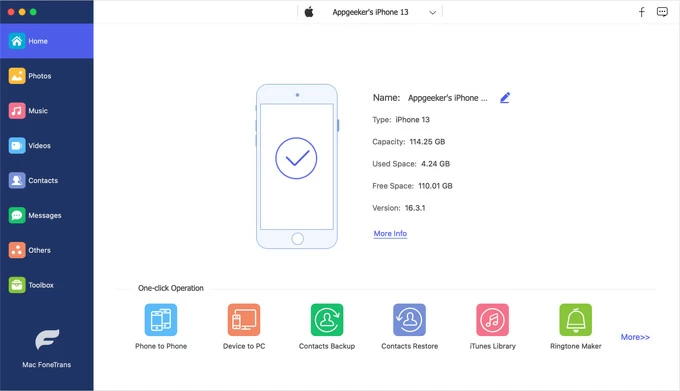
3. Elija Música desde la barra lateral a la izquierda. Su biblioteca de música de iPhone se presenta en esta interfaz fácil, donde puede administrar manualmente la música.
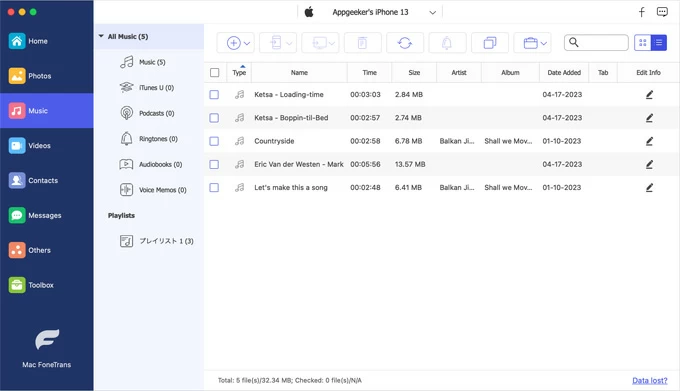
4. Para mover canciones de la Mac al iPhone sin iTunes, abra una carpeta en el disco duro donde se almacena su música, seleccione manualmente las canciones/ listas de reproducción que desee y luego arrastre y envíelas a la ventana del programa. Nombre del artista y cualquier información de etiqueta de identificación de cada canción se transfiere junto con.
Alternativamente, haga clic Agregar icono> Agregar archivos o agregar carpetaque se encuentra en la parte superior de la pantalla, luego desde la carpeta Mac de apertura, navegue hasta la música deseada para agregar al iPhone sin problemas. No desconecte el teléfono cuando la transferencia del archivo esté activa.
Consejo: Si el formato musical no es compatible con el reproductor de música de iPhone, no se preocupe. Esta utilidad se envía con un convertidor incorporado para convertir las canciones en un formato respaldado por iPhone como parte del proceso de transferencia.
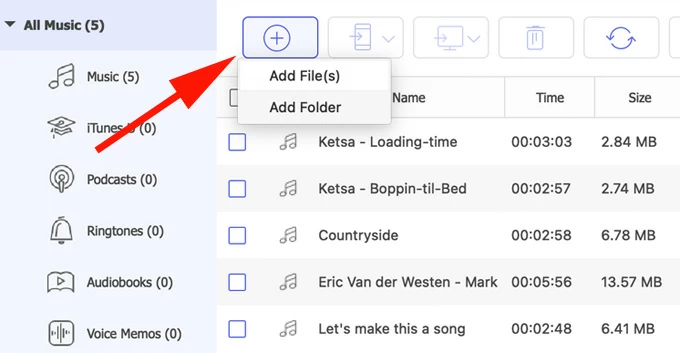
Eso está hecho. Su música favorita en Mac se ha importado con éxito a su iPhone sin la necesidad de iTunes o Finder. Puedes encontrarlos en la aplicación Apple Music.
Además, la aplicación le permite crear una nueva lista de reproducción para lo que desea en su dispositivo, y arrastre y suelte qué sincronizar una vez desde la computadora Mac.
Relacionado: ¿Cómo puedo transferir música mp3 al iPhone?
Cómo transferir la biblioteca de música iTunes de Mac al iPhone sin iTunes
También puede usar la herramienta de transferencia de datos de iPhone para transferir música de iTunes en Mac a iPhone sin la ayuda de iTunes. Esto no implica la sincronización de iTunes y no tocará su biblioteca de música actual.
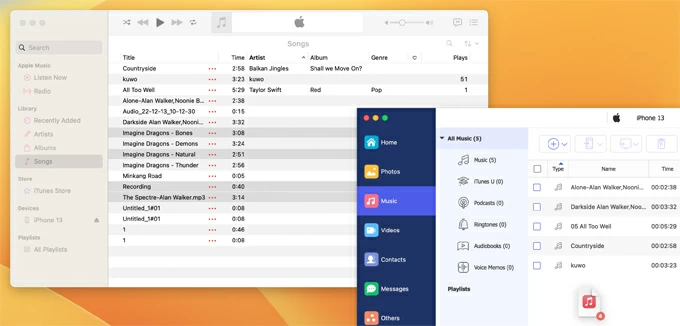
Veamos cómo agregar música en la biblioteca de iTunes al iPhone sin pasar por la aplicación iTunes en Mac. Tomaremos transferir música de la aplicación de música en MacOS Catalina o más a un iPhone como ejemplo, pero el proceso es lo mismo que mover la biblioteca de iTunes en macOS más antiguos a su dispositivo.
1. Después de iniciar la transferencia de datos del iPhone, conecte su iPhone a su Mac o MacBook.
2. Haga clic en la música desde la columna izquierda de la interfaz del programa para acceder a la biblioteca de música de iPhone.
3. Abra la aplicación Apple Music en la computadora Mac y haga clic en canciones en la barra lateral para revelar la colección de música en su computadora.
4. Para copiar directamente canciones de la biblioteca de música de Mac a iPhone (sin iTunes), seleccione las pistas en la aplicación de música, luego arrastre y suelte las selecciones a la interfaz de software. Esto agrega las canciones a la aplicación de música en su iPhone. Eso es todo.
Un consejo útil aquí. Una vez que su suscripción de Apple Music se cancele o laxa, la música descargada de la aplicación de música ya no estará disponible en su cuenta. Si no es posible mantener su suscripción, pero no desea perder las canciones que descargó, considere grabar su música favorita para escuchar fuera de línea con la grabadora de pantalla Appgeeker. Le permite grabar audio interno en Mac con unos pocos clics, ya sea reproduciendo a través de Media Player, YouTube, etc.
Cómo sincronizar Apple Music entre Mac y iPhone sin iTunes/ Finder
¿Eres un suscriptor de Apple Music y quieres que tu música se descargó localmente en Mac para agregar a tu iPhone? Si es así, puede habilitar la función de biblioteca de sincronización para acceder a su biblioteca de música en todos sus dispositivos que están utilizando la misma ID de Apple para Apple Music. Esto también se aplica para la suscripción de iTunes Match.
Haga lo siguiente para transferir el contenido de suscripción de Apple Music almacenado localmente desde su computadora Mac a su iPhone sin usar iTunes.
En una Mac con macOS Catalina o versión posterior:
En iPhone:
Nota: No puede sincronizar contenido del servicio de Apple Music a través de USB con iTunes.
Otras rutas de transferencia de música de Mac a iPhone sin iTunes
Otros posibles enfoques para transferir música localmente en el HD de Mac al iPhone sin la ayuda de iTunes es usar un servicio en la nube como Dropbox, y usar AirDrop para enviar las canciones.
Dropbox: No hay una forma directa de mover música de Mac directamente al iPhone. Primero debe cargar canciones en Mac a la nube, y luego descargar las canciones a su iPhone para escuchar fuera de línea. Asegúrese de firmar con la misma cuenta de Dropbox tanto en Mac Machine como en iPhone.
Entrega por paracaídas: Puede compartir sus archivos de música de Mac a iPhone usando Airdrop sin iTunes involucrados o sin cable, sin embargo, las canciones enviadas se guardarán en la aplicación de archivos del teléfono, no la aplicación de música.
Preguntas frecuentes
¿Por qué no puedo transferir música de la Mac al iPhone con iTunes?
Debe tener algunos problemas fundamentales con iTunes (o buscador), no sincronizar música de Mac a iPhone. De hecho, iTunes sincroniza la música de la propia biblioteca de música de Mac a través de la música o iTunes, no de la carpeta de escritorio de Mac. Si las canciones ya en su Mac no están allí en su biblioteca, no puede sincronizar iPhone con iTunes y las canciones no se transferirán.
Entonces, antes de sincronizar música de Mac a Apple Music en iPhone con iTunes/ Finder, debe agregar canciones a la aplicación de música o la biblioteca de iTunes en Mac. Haz esto:
1. Inicie la aplicación de música en Mac.
2. Haga clic en Archivo> Agregar a la biblioteca o archivo> import (o archivo> import.)
3. Localice los archivos de música o una carpeta de música que desea agregar la música, luego haga clic en Abrir.
Si está utilizando una Mac más antigua, abra iTunes, luego seleccione Archivo> Agregar archivo a la biblioteca o agregar carpeta a la biblioteca para importar canciones a la biblioteca.
Después de completar los pasos, puede sincronizar su biblioteca de música de Mac al iPhone. Tenga en cuenta que sincronizar con iTunes o Finder podría sobrescribir cualquier música existente en su teléfono. Si no desea que se eliminen sus pistas actuales, use Transferencia de datos de iPhone de Appgeeker aplicación
¿Cómo copiar música manualmente de MacBook a iPhone?
iTunes y Finder tienen la capacidad de mover canciones manualmente de MacBook a iPhone sin sincronizarse.
Learn more: Transfiere música de iPhone a Windows Phone de manera efectiva
Para MacOS Catalina:
Para Macos Mojave o antes:
¿Cuál es la mejor alternativa de iTunes para transferir pistas de una Mac a un iPhone sin iTunes?
iTunes borra cualquier música existente al sincronizar canciones con iPhone de la Mac, pero tiene opciones para moverse sobre su música sin usar iTunes:
Artículos relacionados
Cómo recuperar archivos eliminados de una unidad flash en una Mac
Cómo transferir música desde iPhone a Windows 11 PC – 4 maneras fáciles
